有料アカウントで利用できるサブタスク機能
タスク管理ツール「Toodledo」の便利な機能のひとつとして「サブタスク機能」というものがあります。
通常のタスクの下に子タスクを追加して、タスクを階層化できるというもの。
無料アカウントでは残念ながら利用できず、有料アカウントのみの機能になります。これが使いたかったので私は有料アカウントにしました。
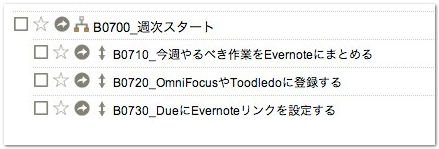
上は私が実際に登録しているToodledoのタスクなのですが、「B0700」で始まるメインタスク(=親タスク)の下に、B0710〜B0730という3つのサブタスク(=子タスク)を登録しています。
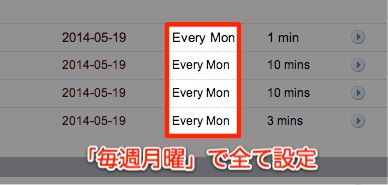
上のタスクは毎週月曜に実行し、今週のタスクが完了したらリピート設定に従って来週月曜に再びこのタスクが登場する、という仕組み。
「Every Mon」と指定すれば毎週月曜というリピート設定になります。
3つの子タスクも、親タスクと同様に「Every Mon」と指定し、同様に毎週月曜となるようリピート設定していました。
しかし、もっと便利な設定方法があります。詳しくは後述。
子タスクは親タスクと独立してリピート設定ができる
ここで少し本題から外れます。
Toodledoの子タスクで設定できるリピート設定は、親タスクと必ずしも同じ期間にする必要はなく、柔軟に子タスク単位で独自の設定をすることもできます。
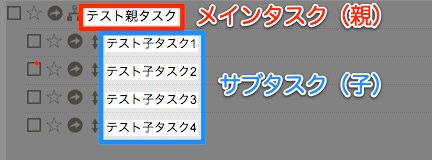
上の画像にあるとおり、親タスクの下に4つの子タスクを作ると仮定して解説します。

親タスクは「Every Sun」、つまり毎週日曜というリピート設定をしています。
一方、4つの子タスクは全て別々のリピート設定にしています。上の例を解説すると、
- 子タスク1:Every Sun(毎週日曜)
- 子タスク2:The 2nd Sun of each month(毎月第2日曜のみ)
- 子タスク3:The last Sun of each month(毎月最終日曜のみ)
- 子タスク4:None(リピートなし)
という風になります。
子タスク1だけは毎週日曜にリピート表示されますが、子タスク2と3は毎月1回の日曜日にしか表示されません。
さらに子タスク4はリピート設定がないため、1回限りで終了します。
こんな感じで親タスクと子タスクを必ずしも一致させなくていいんです。
とは言いつつ、大抵の場合は親タスクと子タスクの実行タイミング(リピート設定)を同じにすると思いますけどね。
ってことで本題に戻ります。
親タスクと子タスクを合わせた時のデメリット
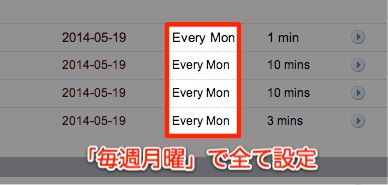
上の画像は、親タスク・子タスクともに「毎週月曜」とリピート設定している例です。いちばん上が親タスク、下の3つが子タスクです。
この方法のデメリットは、もしも親タスクの実行日を月曜から水曜に変更しようとなったとき、親タスク1つと子タスク3つ、合計4つのタスクを1つずつ月曜から水曜に変更する作業が発生してしまうのです。
初期設定では親タスクも1つのタスクとみなされます。子タスクは親タスクに従属しているように見えて、実際には個々が独立しており、日付を変えたいのなら4つのタスクを1つずつ変更しなければならないのです。
これって面倒なんですよ。しかし、そんな面倒な作業をしなくても済む方法があります。
親と子のタスク実行日を同じにする超簡単な設定
それでは親と子のタスク両方を同時に変更でき、実行日を同じにする簡単な方法を紹介します。
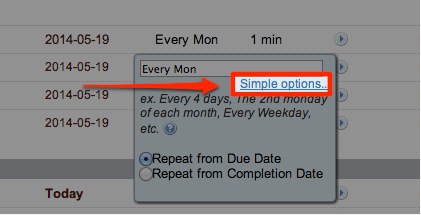
リピート設定の部分(上の例だと子タスク1の「Every Mon」という箇所)をクリックすると変更モードになります。
「Simple options」というリンクが表示されるので、そこをクリック。
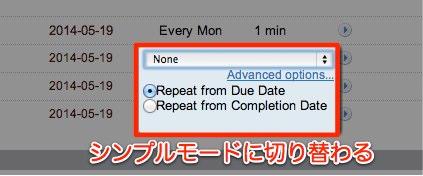
アドバンスモード(Every…などの文字を直接入力できる)からシンプルモード(初期状態)に切り替わります。
今まで「Every Mon」だったところが選択ボックスに変わり、「None」と表示されてます。
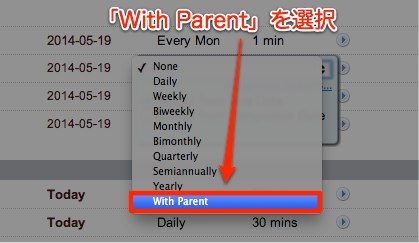
選択ボックスの右端にある矢印をクリックすると、「Daily」や「Weekly」などの選択肢リストが表示されます。
選択肢リストの一番下に「With Parent」があるので、これをクリックして指定します。
「With Parent」はサブタスクの時しか表示されません。

「None」だったところが「With Parent」に変わったのを確認し、WindowsならENTERキー、Macならreturnキーを押しましょう。
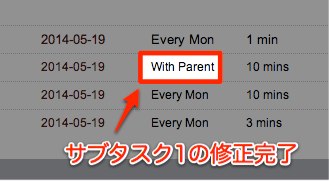
子タスク1のリピート設定が「With Parent」で確定されました。
「With Parent」は親タスクのリピート設定に合わせるという設定です。
もし親タスクの曜日が変更されたら、子タスクを「With Parent」にしておけば、常に親タスクと同じ曜日が適用されます。子タスクを1つずつ修正するという面倒な手間がなくなります。
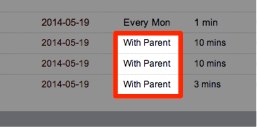
というわけで、全ての子タスクを親タスクに合わせました。
以降、曜日を変更したくなったとしても、親タスク1つの設定を変更すれば子タスクも自動的に親タスクと同じ日がセットされます。
まとめ
Toodledoを有料アカウントにしたのは2年前なのですが、その時点で「With Parent」ってあったのかなぁ…。最近になって知った機能なので、自分のタスクもすべて対応させ、今は便利に使えています。
サブタスクを活用してるけど、私と同じように曜日の変更作業が面倒なんだよな〜って方々は、もしメインタスクと同じ設定でいいのなら「With Parent」に修正してしまいましょう。今後の作業がずいぶんラクチンになりますよ。


